

- Cum să remediați eroarea Secure Boot în Valorant?
Cum să remediați eroarea Secure Boot în Valorant?

Secure Boot este o caracteristică de securitate întâlnită în PC-urile moderne, care asigură că un computer pornește folosind doar software de încredere aprobat de Producătorul Original de Echipamente (OEM). Face parte din Interfața Firmware Extensibilă Unificată (UEFI), care înlocuiește vechiul sistem BIOS.
Pentru a activa Secure Boot pe PC-ul dvs., trebuie să accesați setările UEFI sau BIOS ale sistemului.
Sistemul anti-cheat al Valorant, Vanguard, necesită activarea Secure Boot din motive de securitate. Vanguard este cunoscut pentru protecția sa robustă la nivel de kernel, care funcționează prin detectarea și prevenirea cheat-urilor chiar în nucleul sistemului de operare.
Ce este Secure Boot și de ce este important?
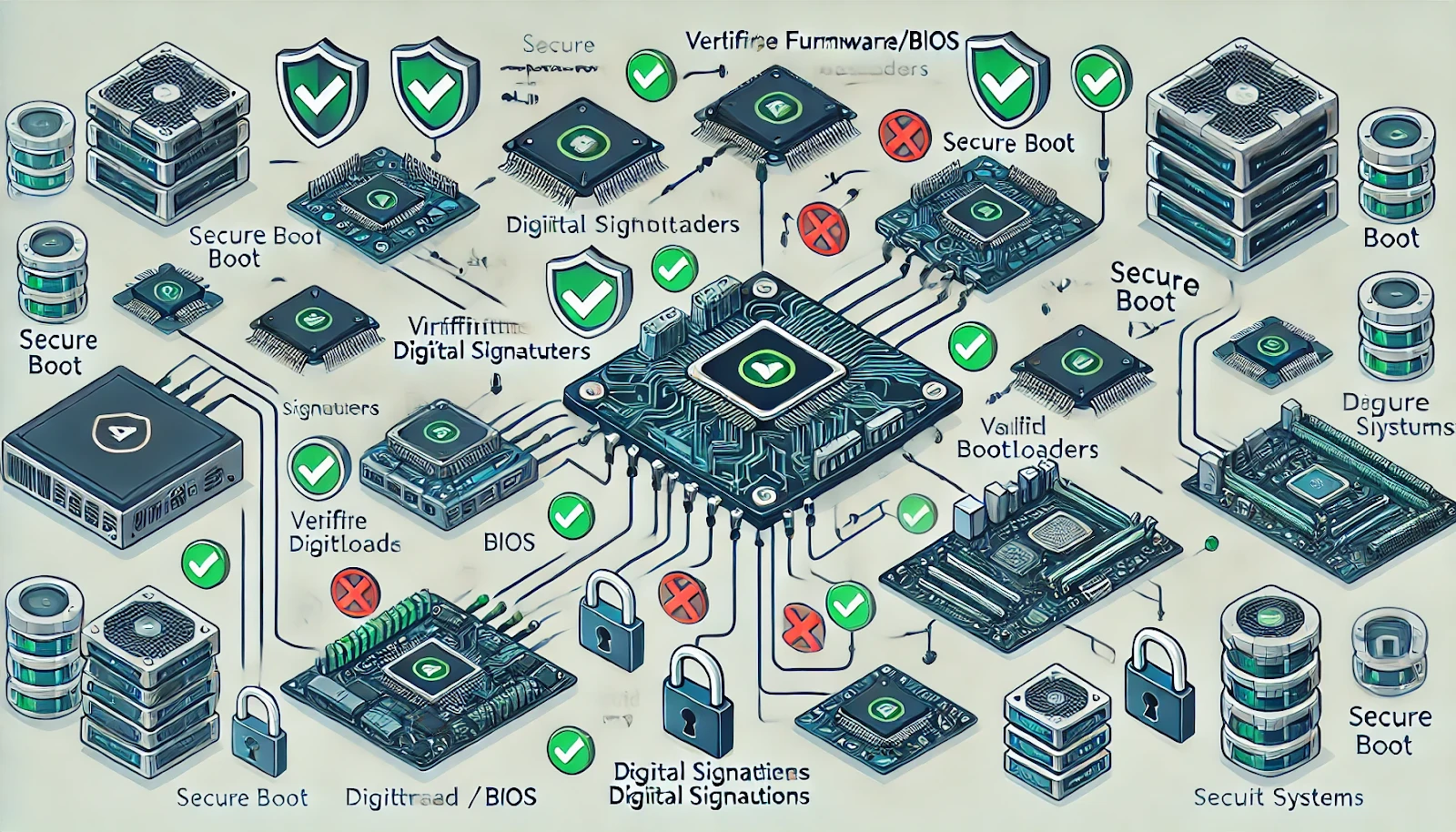
Secure Boot este o caracteristică de securitate concepută pentru a proteja computerul de software rău intenționat în timpul procesului de pornire. Este o componentă importantă a Interfeței Firmware UEFI (Unified Extensible Firmware Interface), care reprezintă înlocuitorul modern pentru sistemul tradițional BIOS.
Când Secure Boot este activat, asigură că doar software-ul de încredere, aprobat de Producătorul Original al Echipamentului (OEM), poate rula în timpul procesului de boot. Asta înseamnă că computerul va porni folosind doar software care a fost semnat și validat.
Importanța Secure Boot constă în capacitatea sa de a crește semnificativ securitatea unui sistem informatic. Prin prevenirea executării codului neautorizat în timpul pornirii, ajută la protejarea împotriva unei varietăți de atacuri ce țintesc etapele timpurii ale procesului de inițializare al calculatorului.
Aceste atacuri pot fi deosebit de periculoase deoarece le pot oferi actorilor malițioși control complet asupra sistemului înainte ca sistemul de operare și măsurile sale de securitate să înceapă să funcționeze.
Citește și: Cum să copiezi Crosshair în Valorant?
Ai nevoie de un Secure Boot pentru Valorant?
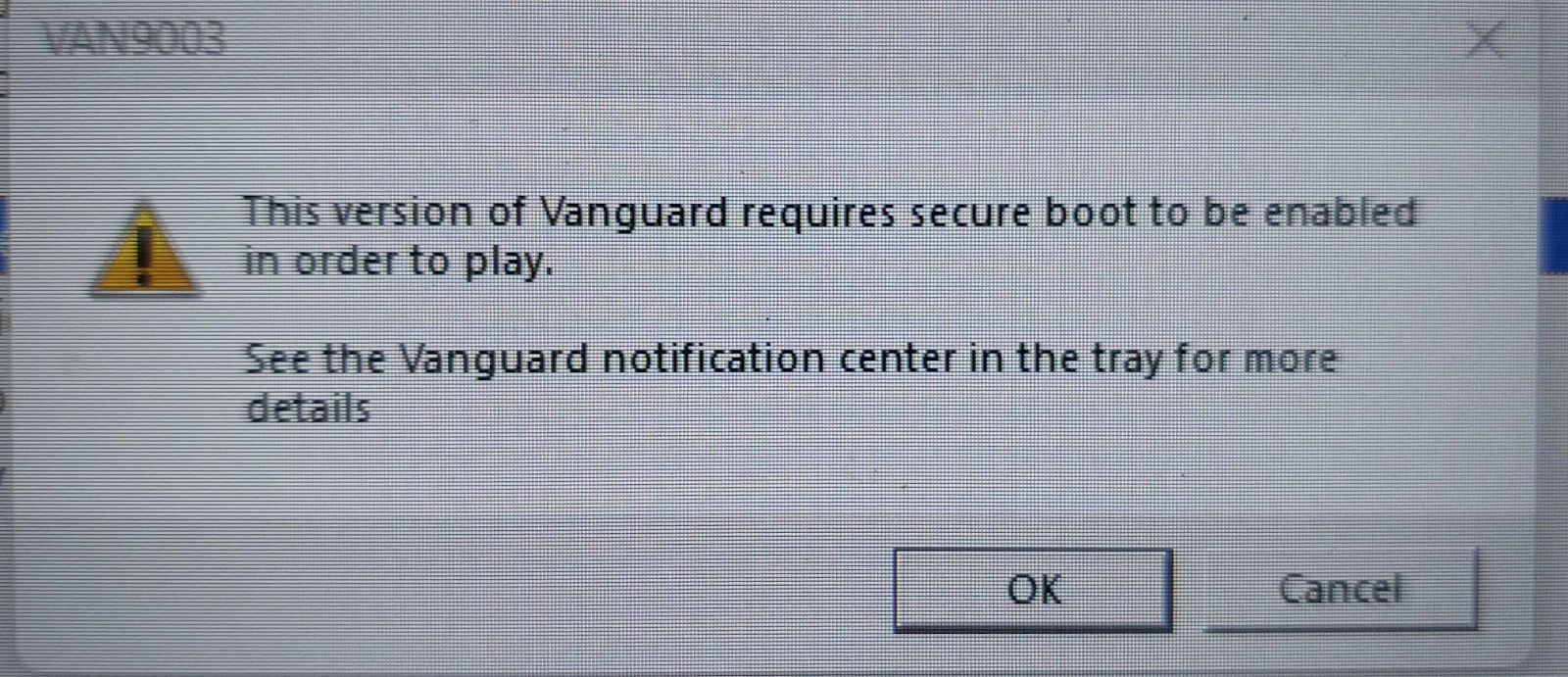
Da, Secure Boot trebuie activat pentru a juca Valorant. Acesta este cerut de sistemul anti-cheat al Riot Games, Vanguard, care funcționează la nivelul nucleului sistemului tău de operare pentru a preveni trișatul.
Cum să rezolvi problema cu Secure Boot în Valorant?
Pentru a rezolva problema Valorant Secure Boot, trebuie să activezi Secure Boot în setările UEFI sau BIOS ale calculatorului tău. Pașii pot varia ușor în funcție de placa de bază sau producătorul PC-ului, dar iată un ghid general:
Pasul 1: Intrați în setările BIOS/UEFI
- Reporneste calculatorul.
- Apasă tasta specifică pentru a intra în BIOS sau UEFI în timpul pornirii (de obicei F2, Delete, Esc sau F10). Această tastă variază în funcție de producătorul PC-ului, iar de obicei apare un mesaj de genul „Apasă [Tasta] pentru a intra în Setup.”
Pasul 2: Schimbă modul în UEFI (dacă este necesar)
- Dacă sistemul tău folosește modul Legacy BIOS, trebuie să treci la UEFI. Caută secțiunea „Boot Mode” sau „UEFI/BIOS” și schimb-o din „Legacy” în „UEFI” dacă este cazul.
- Salvează modificările și repornește. Intră din nou în BIOS.
Pasul 3: Găsește setarea Secure Boot
- Navighează la fila Security sau Boot, în funcție de interfața BIOS/UEFI.
- Caută opțiunea etichetată Secure Boot.
Pasul 4: Activează Secure Boot
- Schimbă setarea Secure Boot de la Disabled la Enabled.
- Dacă nu poți activa Secure Boot, s-ar putea să fie necesar să schimbi modul boot de la „CSM” (Compatibility Support Module) în modul UEFI, deoarece Secure Boot funcționează doar cu UEFI.
Pasul 5: Salvează modificările și ieși
After enabling Secure Boot, press the key that corresponds to Save & Exit (often F10) to apply the changes and restart your computer.
Pasul 6: Verifică în Windows pentru a confirma că Secure Boot este activat
După ce sistemul se va restarta, poți verifica dacă Secure Boot este activat urmând acești pași:
1. Apasă tasta Windows + R pentru a deschide dialogul Run.2. Tastează msinfo32 și apasă Enter.3. În fereastra Sistem Informații, caută Starea Secure Boot. Ar trebui să afișeze On dacă Secure Boot este activat.
De asemenea, citește: Cum să remediezi eroarea de conexiune Valorant? (Rezolvat)
Remedierea Secure Boot pe placa de bază Gigabyte
- Repornește PC-ul
- Apasă de mai multe ori tasta Del de pe tastatură pentru a intra în BIOS
- Accesează setările BIOS
- Dezactivează CSM Support (Compatibility Support Module)
- Accesează secțiunea Secure Boot
- Dacă Secure Boot este dezactivat, activează-l
- Salvează și Ieși
Remedierea Secure Boot pe placa de bază Asus
- Repornește PC-ul
- Apasă de mai multe ori tasta Del de pe tastatură pentru a intra în BIOS
- Accesează Advance Mode (sau apasă F7)
- Navighează către Security
- Click pe Secure Boot
- Activează Secure Boot Control
- Accesează Key Management
- Actualizează toate Cheile și Semnăturile
- Salvează și Ieși
Remedierea Secure Boot pe placa de bază MSI
- Repornește PC-ul
- Apasă de mai multe ori tasta Del de pe tastatură pentru a intra în BIOS
- Accesează Advanced
- Navighează la Windows OS Configuration
- Apasă pe Secure Boot și activează-l
- Salvează și Ieși
De asemenea, citește: Cum să dezinstalezi Valorant?
Cuvinte finale
Activarea Secure Boot nu doar îți permite să joci Valorant, ci îmbunătățește semnificativ și securitatea generală a sistemului tău împotriva malware-ului la nivel de boot.
În cele din urmă, mica bătaie de cap legată de configurarea Secure Boot este un preț mic de plătit pentru o experiență de gaming mai sigură și un sistem mai bine protejat în ansamblu. Așadar, fă pasul, activează Secure Boot și revino să te bucuri de Valorant cu beneficiul suplimentar al unei securități sporite a sistemului.
Ai terminat de citit, dar avem mai mult conținut informativ de la care ai putea învăța. În plus, oferim servicii care pot schimba complet jocul și pot duce experiența ta de gaming la nivelul următor. Ce ai dori să faci în continuare?
“ GameBoost - Platforma All-In-One pentru servicii de gaming cu misiunea de a schimba cu adevărat viața jucătorilor de zi cu zi. Indiferent dacă cauți Currencies, Items, conturi de înaltă calitate sau Boosting, te avem acoperit! ”





